Bei jeder Wiederholung von iOS fügt Apple neue Funktionen hinzu, um iPhones und iPads flexibler und benutzerfreundlicher zu machen. Ich akzeptiere diese Verbesserungen gerne jedes Jahr, aber es gibt einige, die am Ende im Weg stehen.
Es gibt insbesondere drei Funktionen - zwei für das iPhone und eine für das iPad -, die ich nur aus Versehen benutze. Schauen wir uns an, was sie sind und wie man sie deaktiviert.
1. Erreichbarkeit
Die Erreichbarkeit wurde mit dem iPhone 6 und iOS 8 eingeführt, um denjenigen mit kleinen Trump-Händen zu helfen, Elemente auf dem größeren Bildschirm des iPhone 6 zu erreichen. Durch die Erreichbarkeit wird der Bildschirm nach unten verschoben, so dass Sie etwas oben auf dem Bildschirm leichter tippen, streichen oder anderweitig damit interagieren können. Wenn Sie zweimal auf die Home-Taste tippen, wird der aktuelle Bildschirm um die Hälfte nach unten verschoben.
Zugegeben, ich habe eine Anpassungsphase mit meinem iPhone 6 durchlaufen, aber ich habe mich seitdem an seine größeren Bildschirmabmessungen gewöhnt und habe nur zufällig Zugriff auf die Erreichbarkeit.
Um die Erreichbarkeit zu deaktivieren, gehen Sie zu Einstellungen> Eingabehilfen und deaktivieren Sie den Umschalter für Erreichbarkeit .
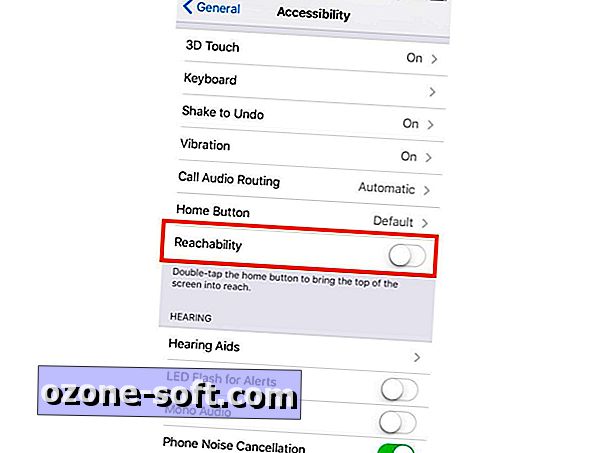
", " modalTemplate ":" {{content}} ", " setContentOnInit ": false} '>
2. Shake zum Rückgängigmachen
Shake to Undo ist eine weitere Funktion, die ich nur aus Versehen benutze. Es erscheint bei bestimmten Apps - Mail und Nachrichten am häufigsten für mich - und fragt, ob ich das Tippen rückgängig machen möchte.
Um es zu deaktivieren, gehen Sie zu Einstellungen> Eingabehilfen . Sie finden Shake, um einige Zeilen über der zuvor beschriebenen Einstellung für die Erreichbarkeit rückgängig zu machen .
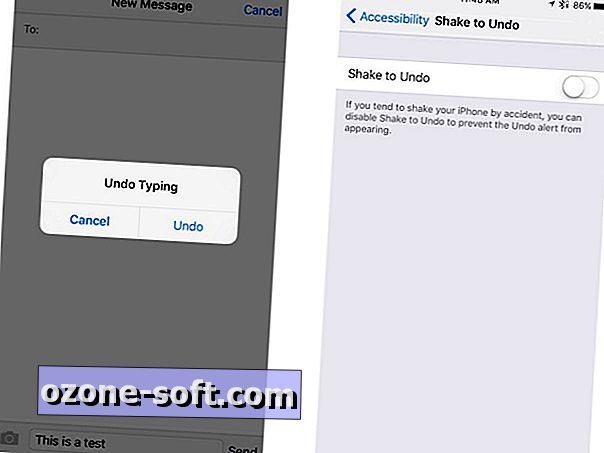
", " modalTemplate ":" {{content}} ", " setContentOnInit ": false} '>
3. iPad Multitasking
Ich verwende mein iPad nicht als Produktivitätsmaschine. Ich verwende es, um Netflix und meine Cincinnati Reds in der MLB-App zu sehen, lese die New York Times und spiele gelegentlich das Ticket to Ride-Spiel. Ich muss nie mehr als eine dieser Aktionen gleichzeitig ausführen. Daher greife ich nur die Slide-Over- und Split-View-Funktionen des iPad ein, indem ich versehentlich vom rechten Rand meines iPads wische.
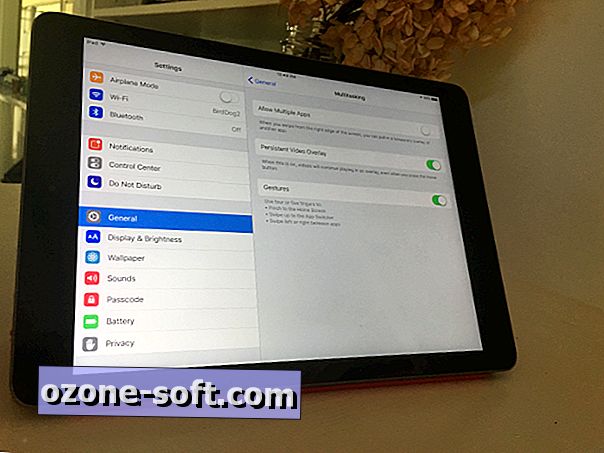
", " modalTemplate ":" {{content}} ", " setContentOnInit ": false} '>
Um die Slide-Over- und Split-View-Funktionen auf Ihrem iPad zu deaktivieren, gehen Sie zu Einstellungen> Multitasking und deaktivieren Sie den Kippschalter für Allow Multiple Apps.
Gibt es andere iOS-Einstellungen, die Sie deaktivieren, um sie nicht im Weg zu haben? Bitte lassen Sie es mich in den Kommentaren wissen.
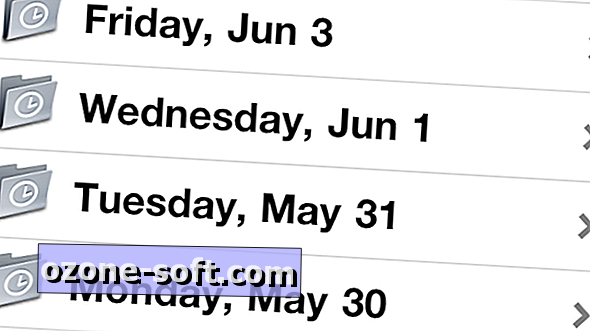












Lassen Sie Ihren Kommentar